Como você deve saber a validação de dados é muito utilizado no Excel principalmente para criarmos uma lista suspensa. Isso é muito importante, pois desta forma você evita que o usuário possa inserir dados indevidos naquele local. Mas, o que pouca gente sabe é que é possível criar uma validação de dados com data no Excel.
É isso mesmo que você acabou de ler: “é possível criar uma validação de dados com data no Excel”.
Nesse sentido, os usuários só podem inserir um valor de acordo com as datas permitidas.
Sendo assim, você evita que dados errados ou indesejados sejam colocados na planilha.
Baixe a planilha para praticar o que ensinamos neste tutorial!
Validação de Dados com Data no Excel – Passo a Passo
Vamos tomar como exemplo uma planilha onde você vai poder inserir informações de datas somente do ano de 2021.
Cadastre seu e-mail aqui no blog para receber em primeira mão todas as novidades, posts e videoaulas que postarmos.
Receber conteúdos de Excel
Preencha abaixo para receber conteúdos avançados de Excel.
Fique tranquilo, seu e-mail está completamente SEGURO conosco!
Bem, o processo para realizar isso é muito simples e muito parecido com o de criar uma lista suspensa o Excel.
Primeiramente, você deve escolher a célula, ou intervalo de células, onde informações deverão ser colocadas.
Logo em seguida vá até a guia Dados e depois em Validação De Dados:
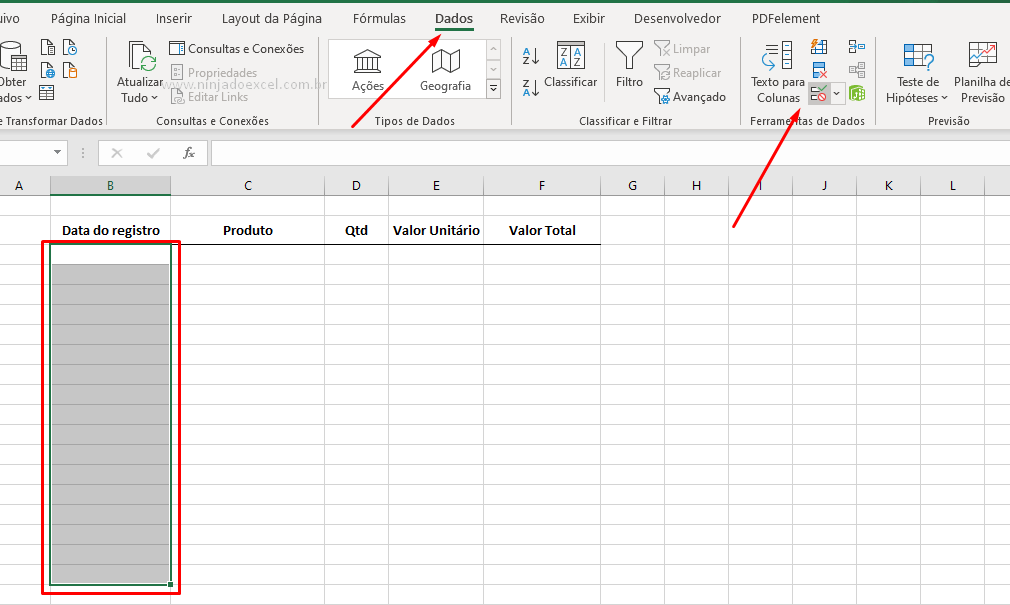
A caixa de diálogo Validação de Dados é aberta, e em Permitir escolha a opção Data. Perceba que entre as várias opções você vai poder definir a data de início é a data final:
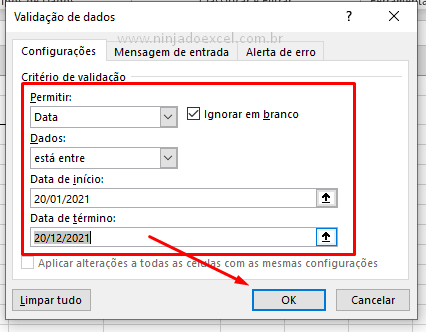
Além disso você pode ver que existem as configurações como, por exemplo, se a data é diferente, maior ou menor que eu mandei terminar a data:
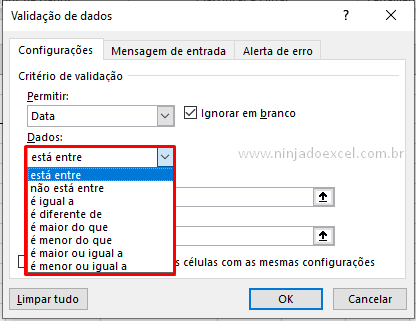
Por fim, vamos testar nossa planilha. Primeiramente digite uma data “válida”, ou seja, uma data que está do ano de 2021. Você deve ter percebido que é o aceitou normalmente:
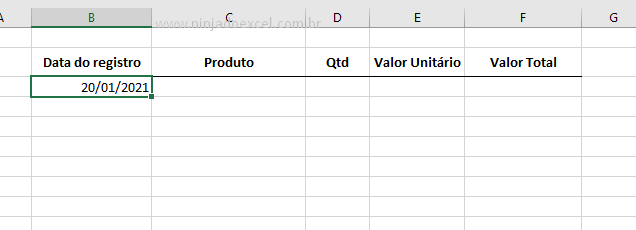
Tente inserir uma data de um ano diferente de 2021 e veja o que acontece. Realmente o Excel não permite, não é mesmo?
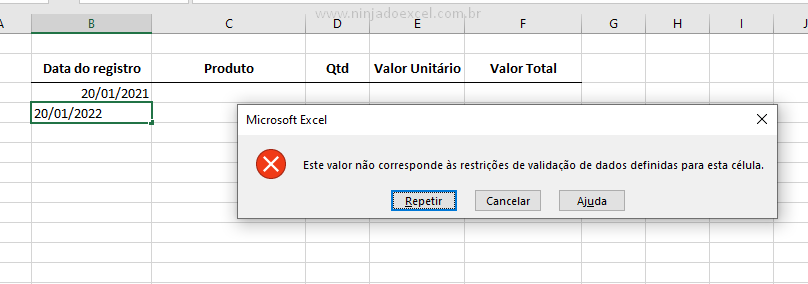
Curso de Excel Básico ao Avançado:
Quer aprender Excel do Básico ao Avançado passando por Dashboards? Clique na imagem abaixo e saiba mais sobre este Curso de Excel Completo.

Por fim, deixe seu comentário sobre o que achou, se usar este recurso e você também pode enviar a sua sugestão para os próximos posts.
Até breve!










![EXTRAIR-DADOS-DE-BAIXO-PRA-CIMA-DE-CLUNA-NO-EXCEL-[INDICE] EXTRAIR-DADOS-DE-BAIXO-PRA-CIMA-DE-CLUNA-NO-EXCEL-[INDICE]](https://ninjadoexcel.com.br/wp-content/uploads/2023/06/EXTRAIR-DADOS-DE-BAIXO-PRA-CIMA-DE-CLUNA-NO-EXCEL-INDICE-1-304x170.jpg)



